
Úvod do barev v Matlabu
V tomto článku se naučíme barvy v Matlabu. MATLAB nebo Matrix Laboratory je programovací jazyk vyvinutý společností MathWorks. Tento mocný jazyk najde své uplatnění v technických výpočtech. MATLAB nám poskytuje vhodné prostředí, které lze použít k integraci úkolů, jako jsou manipulace s maticí, vykreslování dat a funkcí, implementace algoritmů, vytváření uživatelských rozhraní atd. MATLAB je také výhodný, protože poskytuje řešení ve formě, kterou jeho uživatel může snadno rozumět. K zobrazení řešení používá matematické notace.
Kde můžeme Matlab použít?
Níže uvádíme několik oblastí, kde můžeme Matlab použít:
- Výpočet
- Vývoj algoritmů
- Modelování
- Simulace
- Prototypování
- Analýza a vizualizace dat
- Vědecké grafy
- Inženýrská grafika
- Vývoj aplikací
MATLAB zahrnuje řadu technik a funkcí pro provádění výše uvedených schopností. Cílem tohoto článku je důkladné porozumění barev v MATLABu. Jak název napovídá, účelem barev v MATLABu je vykreslit graf funkce s požadovanou barvou. Nejprve použijeme funkci plot pro vytvoření grafického znázornění našich dat a poté pomocí specifického kódu získáme graf požadované barvy. Je jednoduché a snadno vizualizovat trend v datech, když je vykreslen ve srovnání s pouhým pohledem na surové obrázky a barevné kódování mu dává ještě silnější přitažlivost. Například červená barva může být použita k zobrazení negativních trendů v některých datech a zelená k zobrazení pozitivních trendů. V tomto případě je snadné vyvodit závěr, protože červenou barvu většinou spojujeme s nebezpečím nebo varovným slovem.
Jaké barevné kódy používají v Matlab Plot?
Níže je uveden seznam některých písmen, která můžeme přidat do našeho kódu, abychom poskytli požadovanou barvu pro náš graf při vykreslování v MATLABu.
- b: modrá
- g: zelená
- r: červená
- c: azurová
- m: purpurová
- y: žlutá
- k: černá
- w: bílá
Příklady implementace barev v Matlabu
Pojďme nyní porozumět použití některých výše uvedených barev:
Příklad č. 1
Nejprve vykreslíme graf a necháme MATLAB vykreslit výchozí barvou:
Kód:
X = -10 : 0.5 : 10;
Y = x. ^3 - x. ^2;
plot (x, y)
Výstup: Výstup pro tuto funkci bude ve výchozím nastavení v barvě MODRÉ, jak je znázorněno na následujícím grafu.
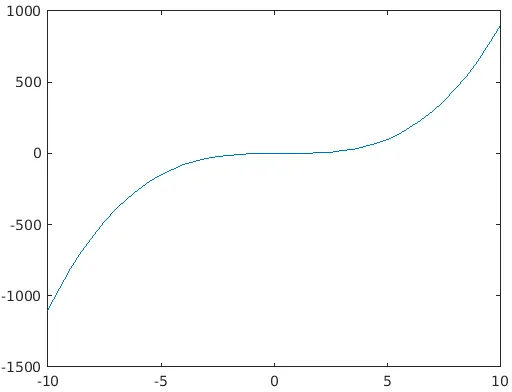
Nyní to převeďte do barev našeho přání.
Příklad č. 2
Chcete-li převést náš graf na „ČERVENOU“ barvu, jednoduše přidáme „r“ do out kódu takto:
Kód:
X = -10 : 0.5 : 10;
Y = x. ^3 - x. ^2;
plot (x, y, 'r')
Výstup: Nyní bude výstup stejný jako výše, ale tentokrát v barvě „ČERVENÉ“, jak ukazuje následující graf:
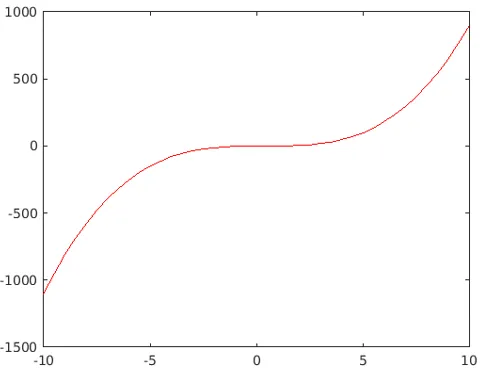
Příklad č. 3
Nakonec to vyzkoušejte na ŽLUTOU barvu. Jak jsme vysvětlili dříve, jednoduše nahradíme v našem kódu slovo „r“ za ŽLUTÉ barvy.
Kód:
X = -10 : 0.5 : 10;
Y = x. ^3 - x. ^2;
plot (x, y, 'y')
Výstup:
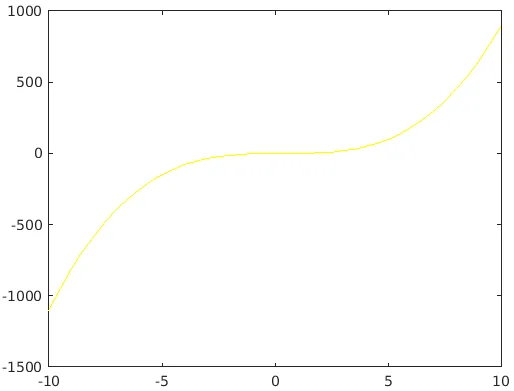
Příklad změny stylu v Matlabu
Dále, pokud chceme změnit styl našeho spiknutí, můžeme dále vylepšit náš kód, abychom získali požadovaný výsledek. Abychom toho dosáhli, přepíšeme barevné písmeno v našem kódu jedním z následujících kódů, abychom získali požadovaný styl:
- . : Bod
- o: Kruh
- x: X-Mark
- +: Plus
- s: Square
- *: Hvězda
- d: Diamond
- v: Trojúhelník (dolů)
- ^: Trojúhelník (nahoru)
- <: Trojúhelník (vlevo)
Příklad č. 4
Pro barvu ČERVENOU použijeme výše uvedený kód.
Kód:
X = -10 : 0.5 : 10;
Y = x. ^3 - x. ^2;
plot (x, y, 'r')
Nyní předpokládejme, že potřebujeme, aby náš graf byl ve tvaru kosočtverce, takže, jak je vysvětleno výše, budeme index 'r' označit jako 'd' (protože diamantový kód je 'd'). Náš konečný kód bude:
Kód:
X = -10 : 0.5 : 10;
Y = x. ^3 - x. ^2;
plot (x, y, 'dr')
Výstup:
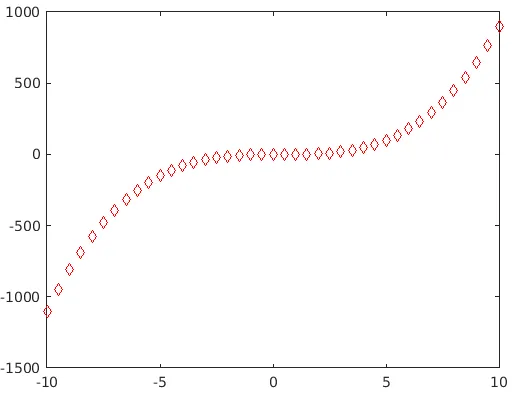
Podobně, pokud potřebujeme mít náš graf ve tvaru trojúhelníků směřujících vzhůru, budeme indexovat nebo barevně označovat '^', což je kód pro trojúhelníky směřující nahoru.
Kód:
X = -10 : 0.5 : 10;
Y = x. ^3 - x. ^2;
plot (x, y, '^r')
Výstup:
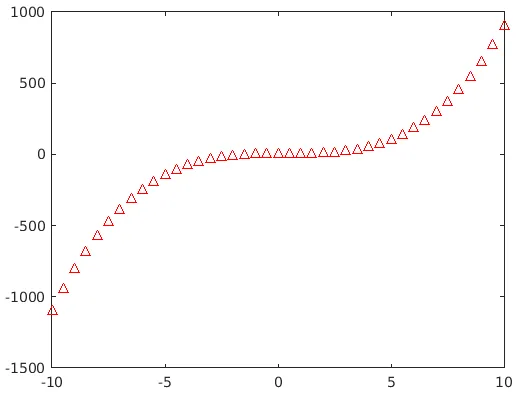
Závěr
MATLAB jako systém využívá pole jako svůj základní datový prvek. Jak musíte být obeznámeni s bodem, že pole nevyžadují žádné kótování, a tak umožnit MATLABu řešit problémy spojené s výpočtem, zejména ty, které se týkají formulací matic a vektorů s lepším výkonem. Kromě svých výpočetních schopností poskytuje MATLAB svým uživatelům také možnost nakreslit a vizualizovat data pro lepší porozumění a kreslení závěrů. Všechny tyto schopnosti jsou dosaženy MATLABem za výrazně kratší dobu, když je jeho výkon ve srovnání s neinteraktivním programovacím jazykem, jako je C.
Doporučené články
Toto je průvodce barvami v Matlabu. Zde diskutujeme kde a jak používat barvy v Matlabu s různými příklady implementace. Další informace naleznete také v dalších souvisejících článcích -
- Rozptyl Plots v Matlabu
- Sloupcový graf v Matlabu
- Kompilátor Matlab
- Výhody Matlabu